The Sims Medieval non si apre su PC Windows. Se stai provando a giocare a The Sims Medieval sul tuo PC Windows e non funziona, non preoccuparti: non sei il solo. Molti giocatori hanno segnalato questo problema e ci sono alcune cose che puoi provare a risolverlo. Innanzitutto, assicurati che il tuo PC soddisfi i requisiti minimi di sistema per il gioco. In caso contrario, il gioco semplicemente non funzionerà. In secondo luogo, prova ad aggiornare i driver grafici. I driver non aggiornati possono spesso causare problemi con i giochi, quindi vale la pena assicurarsi che siano aggiornati. Infine, se il gioco continua a non funzionare, puoi provare a reinstallarlo. A volte, i file possono essere corrotti e questo può causare problemi. Eliminare il gioco e ricominciare da capo può spesso risolvere questi problemi. Se hai ancora problemi, non disperare: ci sono molti posti dove puoi trovare aiuto online. I forum di The Sims Medieval sono un ottimo punto di partenza, poiché ci sono molti giocatori utili e competenti che saranno in grado di offrire consigli.
Alcuni utenti Windows non possono giocare a Sims Medieval perché il gioco non si apre sul loro computer. Secondo i rapporti, il gioco non si avvia o si chiude bruscamente dopo il lancio. In questo post prenderemo in mano la situazione. Quindi se The Sims Medieval non si apre sul tuo PC Windows , seguire le soluzioni menzionate qui per risolvere il problema.
download gratuito di sniffing tool

The Sims Medieval non si apre su PC Windows
Nella maggior parte dei casi, puoi anche risolvere il problema uscendo correttamente dal gioco e riavviandolo. Pertanto, tutti i problemi tecnici verranno eliminati, permettendoti di goderti il gioco. Tuttavia, questa situazione non si applica sempre; a volte dobbiamo apportare alcune correzioni. apportare alcune modifiche al gioco per farlo funzionare. Quindi, se sei frustrato dal fatto che Sims Medieval non si apre sul tuo PC Windows, segui le soluzioni indicate di seguito per risolvere il problema:
- Esegui The Sims Medieval come amministratore.
- Aggiorna i driver della tua GPU
- Controlla l'integrità dei file di gioco
- interrompere l'overclocking
- Disabilita l'antivirus/consenti il gioco attraverso il firewall
- Disabilita le app in sovrapposizione
- Disinstalla il gioco, svuota la cache e installalo tramite Origin.
Parliamo di queste soluzioni in modo più dettagliato.
1] Esegui The Sims Medieval come amministratore.
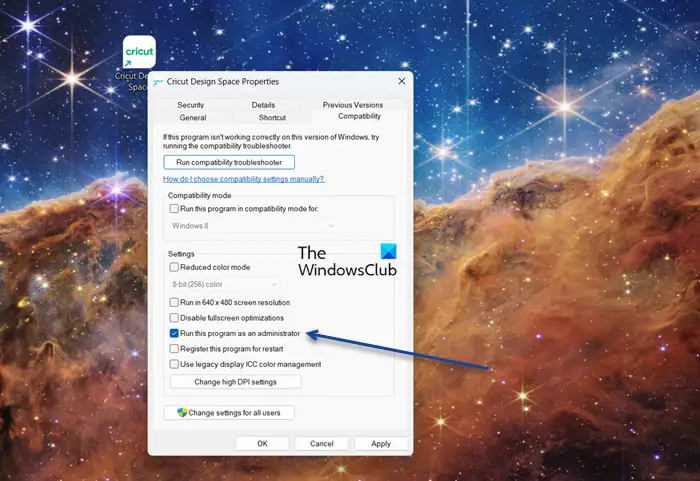
A volte tutto ciò che devi fare è eseguire il gioco come amministratore per risolvere il problema per cui il gioco non è in grado di avviarsi o aprirsi. Questo perché la tua applicazione non ha accesso a risorse importanti di cui ha bisogno per funzionare correttamente.
Innanzitutto, fai doppio clic sull'icona del gioco per aprirlo. Se non funziona, puoi eseguire l'app come amministratore facendo clic su di essa e scegliendo 'Esegui come amministratore'. Tuttavia, puoi anche impostare l'app in modo che si apra come amministratore ogni volta. Per fare lo stesso, prova i seguenti passaggi.
come aggiornare Windows Phone 8.1 a 10
- Clic destro Sim Medievale etichetta e seleziona Caratteristiche .
- Vai a Compatibilità scheda
- APPENA Esegui questo programma come amministratore.
- Fare clic su Applica > OK.
Dopodiché, ogni volta che apri The Sims, verrà eseguito come amministratore. Avvia l'app e verifica se si apre o meno.
2] Aggiorna i driver della GPU
È un fatto noto nella comunità dei giochi che avrai difficoltà a utilizzare un driver di scarsa qualità o obsoleto, in particolare i driver grafici. Nel primo caso è necessario verificare i requisiti di sistema, nel secondo è necessario aggiornare il driver grafico e, per questo, è possibile scegliere di installare aggiornamenti facoltativi per aggiornare il driver della GPU. Puoi anche scaricare il driver grafico più recente dal sito Web del produttore o aggiornarlo tramite Gestione dispositivi. Dopo l'aggiornamento, apri l'app e verifica se funziona.
3] Verifica l'integrità del file di gioco.
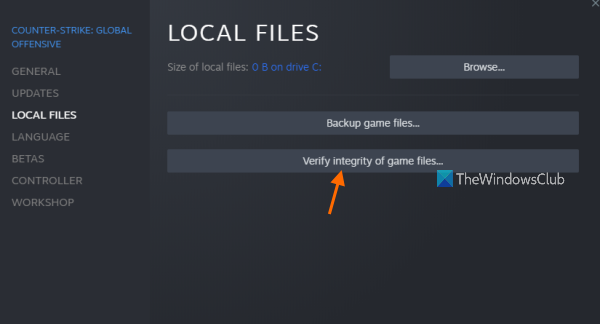
I tuoi file di gioco potrebbero impedire l'avvio di The Sims Medieval. Potrebbero essere danneggiati o mancanti, causando problemi di avvio. Dobbiamo verificare l'integrità del file di gioco per evitare tali circostanze. Segui i passaggi prescritti per fare lo stesso se sei attivo Con quello :
- Avvia il client Steam e vai a LA BIBLIOTECA sezione.
- Ora fai clic destro sul gioco e seleziona l'opzione Proprietà.
- Vai a FILE LOCALI scheda, quindi fare clic su Controllo dell'integrità dei file di gioco pulsante.
- Steam inizierà a controllare i file di gioco e sostituirà i file danneggiati con quelli puliti.
Se tu Fonte , procedi nel seguente modo.
- Apri Origin e accedi alla tua libreria di giochi.
- Fai clic destro sul gioco.
- Infine, fai clic su Recupera file.
L'intero processo può richiedere 3-5 minuti; dopodiché avvia il gioco e vedi se puoi giocarci o meno.
4] Arresta l'overclocking
Se vuoi migliorare le prestazioni complessive del tuo PC, l'overclock è utile. Tuttavia, questa potrebbe non essere una funzionalità eccezionale come pensiamo perché può causare problemi di stabilità con app e giochi e causare problemi di avvio. Pertanto, è meglio evitare tali situazioni; tuttavia, se hai abilitato l'overclocking, disabilitalo e verifica se il problema è stato risolto. Se il problema persiste, puoi passare alla soluzione successiva.
strumento di valutazione del sistema Windows
5] Disabilita il tuo antivirus / consenti il gioco attraverso il firewall
È possibile che il tuo antivirus o il sistema di sicurezza integrato di Windows impediscano l'esecuzione di The Sims Medieval sul tuo sistema. L'applicazione potrebbe non funzionare correttamente, poiché alcune delle sue funzioni sono bloccate. Dobbiamo consentire l'applicazione attraverso il firewall di Windows o semplicemente inserirla nella whitelist nelle impostazioni dell'antivirus e tutto andrà bene.
6] Disabilita l'overlay nelle app
Il problema può anche essere causato da applicazioni overlay abilitate; di solito sono incompatibili con il tuo gioco e quindi il tuo gioco si blocca. Pertanto, in questa soluzione, disabiliteremo l'overlay di Steam per risolvere il problema; se stai usando altri overlay come GeForce NVIDIA o Discord, disabilita anche loro. Per disabilitare l'overlay di Steam, segui i passaggi indicati di seguito:
- Avvia il client Steam e vai su Impostazioni/Impostazioni.
- Successivamente, nella scheda 'Generale', vai a In gioco scheda
- Successivamente, deseleziona Abilita l'overlay di Steam durante il gioco casella di controllo.
Infine, avvia il gioco e verifica se il problema è stato risolto o meno.
rimuovere i giochi da Windows 10
Leggi anche: Perché i giochi si bloccano sul mio PC ?
7] Disinstalla il gioco, svuota la cache e installalo tramite Origin.
Se tutto il resto fallisce, come ultima risorsa, reinstalla il gioco. Tuttavia, non ti consigliamo di disinstallare bruscamente il gioco; dovresti seguire i passaggi indicati di seguito e reinstallare sistematicamente il gioco.
- Vai avanti e disinstalla il gioco usando Launcher.
- Quindi installa il gioco base.
- Ora ripristina i file di gioco utilizzando il programma di avvio (vedi Soluzione 3).
- Elimina la cache da Documenti > Electronic Arts > Sims Medieval (questo è per Origin, se sei su Steam dovrai svuotare la cache dei download).
- Ripristina nuovamente i file di gioco.
- Imposta pirati e nobili.
- Ripristina i file di gioco per l'ultima volta.
Spero che il tuo problema si risolva.
Come eseguire vecchi giochi per PC in Windows 11?
Se sei un fan dei vecchi giochi e non riesci a eseguirli sui nuovi PC moderni con Windows 11 o 10, puoi utilizzare la modalità di compatibilità per eseguirli sui più recenti sistemi operativi di Microsoft. Potrai goderti tutti i giochi della tua libreria.
Leggere: I giochi si arrestano in modo anomalo dopo l'aggiornamento all'ultima versione.















